この連載について
今回の連載「BIMでつなぐ/全5回」では、BIMとつなぐ、つなげることで得られる効果やその方法について、最新の情報をお届けします。(変化の激しいBIMテクノロジーに合わせて、テーマを変更させていただく場合もあります。)
【お知らせ】がんばる企業応援マガジン最新記事のご紹介
1.「石膏」か「せっこう」か「石こう」か?
壁に使われる「せっこうボード」が図面によって表記が違っていたら困る。石膏の「膏」という漢字は常用漢字ではないので、図面で使ってはいけない。新しい建築基準法関係告示では平仮名の「せっこうボード」になっている。「石こうボード」という表記もよく使われる。
どれでもよい、分かればよいというわけにはいかない。材料や施工方法の名前が違うと正しく集計できない。石膏ボードが100平方メートルで、せっこうボードが150平方メートルと集計されたら困るのだ。では呼び名だけ統一されればよいのだろうか? 実はそういうことでもない。ここにはBIMならではの深いテーマが隠されている。
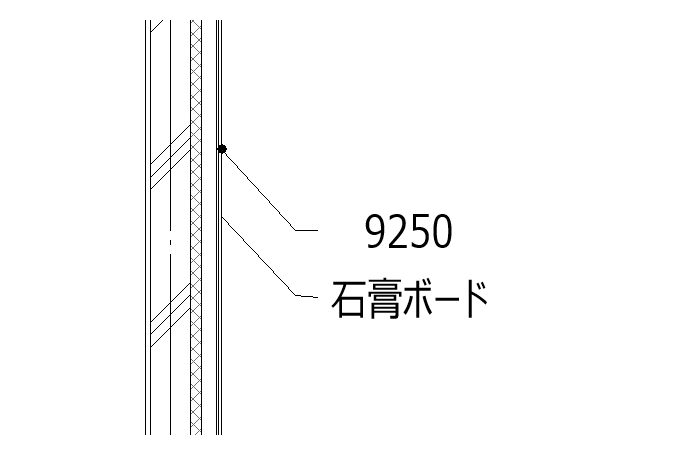
引出線で壁の材料を示す
2.キーノートの仕組み
先の図では「石膏ボード」と引出線で注記されている。同時に「9250」という謎の数字も書かれている。実はこれがRevitで標準装備されているキーノートという仕組みだ。Revitから図のような「注釈」タブにある「キーノート」を使ってビューに配置する。
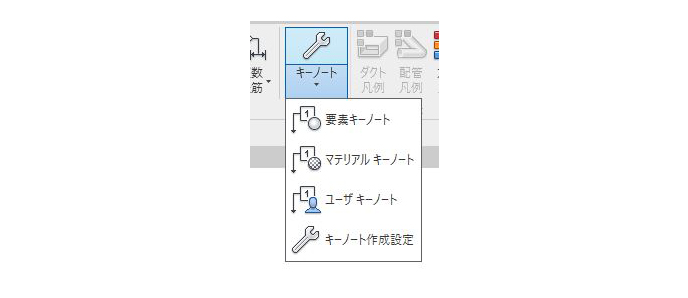
Revitの「キーノート」コマンド
コード「9250」が「石膏ボード」を示すというように、ありとあらゆる建築材料や工法がコード化されRevitで使えるようになっている……と言いたいところだが、残念ながら日本ではそうはなっておらず、不充分だ。以下のように、キーノートの一覧の「石膏ボード」には「M_石膏ウォールボード-断面」一つしかない。
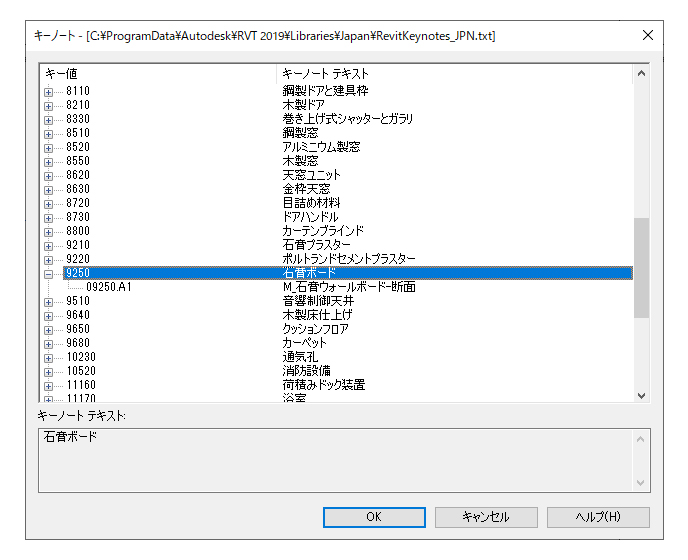
Revit日本語版のキーノート
これが米国版のRevitなら、次の図のようにせっこうボードを使った21種類の工法をコードで指定できる。コード「9000」で「仕上げ」、9250番台は「せっこうボード」で、「09250.D5」が「せっこうボード16mmの2枚貼り」を示す。このコード体系は米国の建設業界全体で使われるCSIという建築情報分類体系コードがベースになっている。つまり全米共通で「09250.D5」というコードを使って単価と数量を結び付けることができ、建物のコストをはじき出すことにつながるのだ。
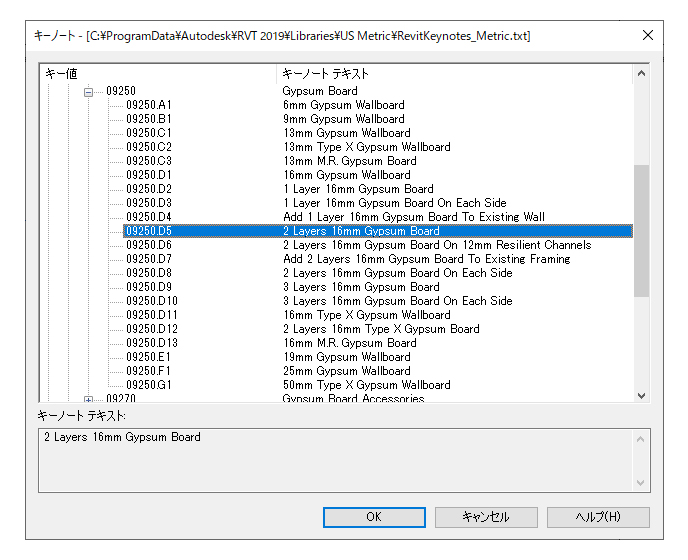
Revit米国版(メートル)のキーノート
英国版のRevitにはCI/SfBという建築情報分類体系コードに基づいたキーノートが用意されている。同じ英語でも米国版とは全く異なる体系だ。
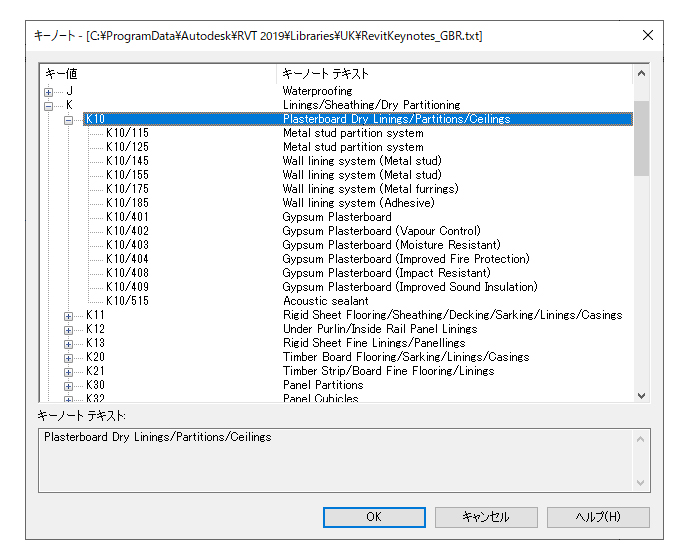
Revit英国版のキーノート
ちなみに中国語版のRevitでは米国版の翻訳バージョンが使われている。
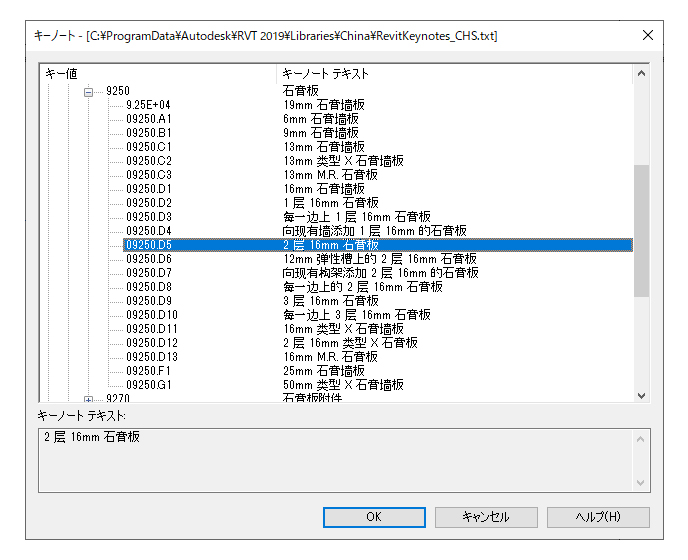
Revit中国語版のキーノート
日本でもBIMの普及に従って建築情報分類体系コードが整備されれば、建築データベースを使えるようになるだろう。それほど遠い日でもないように思う。期待したい。
3.キーノートを作る
BIMのメリットである共通コードによる材料や施工方法の管理を進めたい。しかし日本で統一して使える建築情報分類体系コードができて、普及するまで待っているわけにはいかない。日本全国で統一された建築情報分類体系コードがまだ存在しないなら、会社ごとにあるいはプロジェクトごとに作ればよいだろう。
では、実際にキーノートを作ってみよう。例えばRevit 2019を例にとると「C:\ProgramData\Autodesk\RVT 2019\Libraries\Japan」フォルダにあるキーノート定義ファイル「RevitKeynotes_JPN.txt」をコピーして、別の名前に変更しておく。このファイルをExcelで開く。Excelで開くという点がポイントだ。タブによって区切られたデータとして開けるからだ。
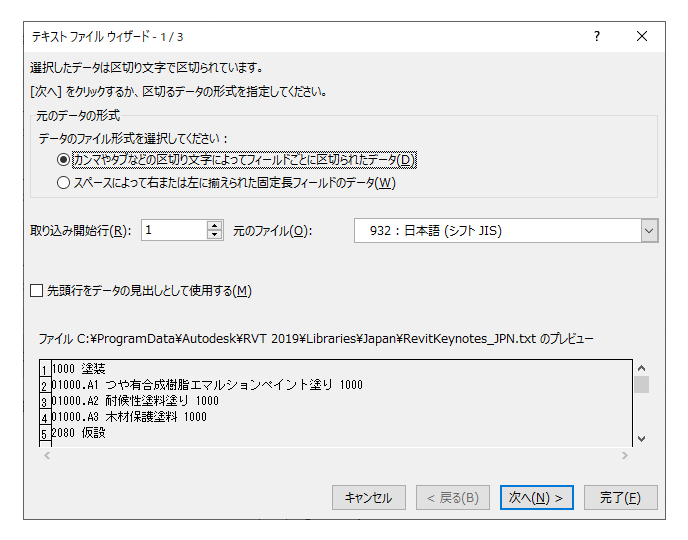
Excelでキーノート定義ファイルを開く
ここでは立面図に記入する外部仕上げをキーノートに追加していく。1行目は親になるコードとテキストの組み合わせを書く。ここではそれぞれ「A100」と「外部仕上」だ。2行目からはコード、テキスト、親のコードの順に書く。「a」「コンクリート打放し(A種)+無機系塗料」「A100」という順だ。記入が終われば拡張子.txtのまま上書き保存する。
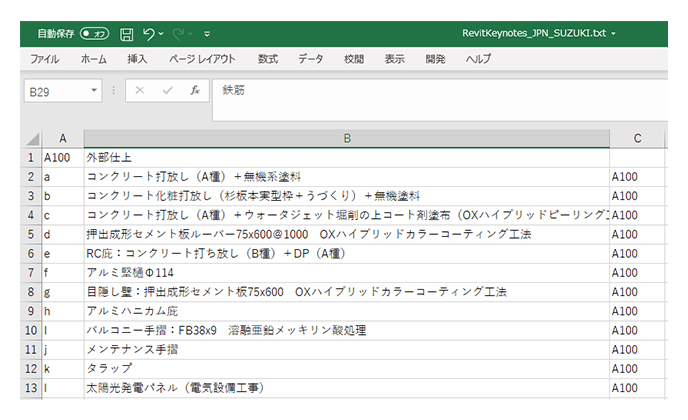
Excelで開かれたキーノートファイル
Revitで「キーノート作成の設定」ダイアログボックスを表示させ、作成した.txtファイルを[参照]ボタンで指定する。これで準備は完了だ。
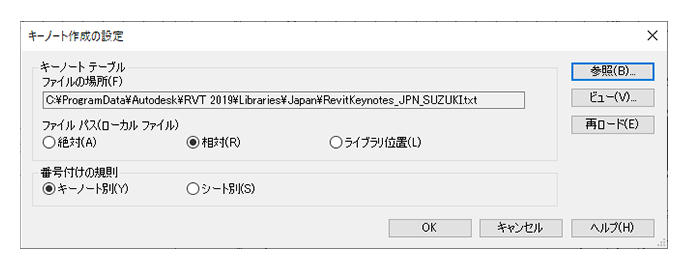
キーノート作成の設定